电脑突然花屏死机怎么办?电脑是我们日常工作生活娱乐的重要工具,但是最近有小伙伴说自己的电脑故障了,那么接下来西北教你电脑突然花屏死机解决方法,导致电脑花屏死机的原因主要有以下5种:
1、电脑显示器的分辨率设置不当导致电脑花屏死机
其实,不同的显示屏的分辨率都有所差别。如果你使用液晶屏幕,就需要注意它的分辨率是比CRT屏幕要低。所以,如果分辨率超过厂家标明的最佳分辨率,就会出现花屏的现象。
![1610604443129745.png GO2GB]BJTBB`U]NPG86XFDI.png](../d/file/p/2021/02-22/79968d052cc8bcfb003c4ece9882b75d.png)
所以,查看显示器的分辨率是否设置过高,如果过高的话,设置正确的分辨率就可以解决花屏问题。
1)右键桌面空白处,选择“显示设置”

2) 然后,在显示选项卡右侧页面,找到分辨率设置,自行设置合适的分辨率即可。
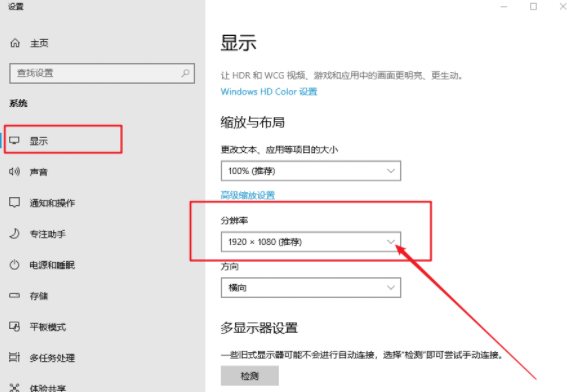
2、电脑显示器与显卡的连线松动导致电脑花屏死机
如果显示屏的分辨率没有问题,那么我们可以检查以下显示器和显卡的连线是否有松动,是否存在接触不良的情况。
测试时要注意显示屏是否会有杂乱的线条或者斑点出现,将连线插好之后,再查看显示屏是否恢复正常。

3、电脑显示画面的呈现和显卡有关,如果出现花屏的话,可以看看是否是显卡质量问题导致的,比如说显卡的抗电磁干扰与电磁屏蔽功能。
一般情况下,只需要将有电磁干扰的部件尽量远离显卡,查看花屏情况即可。如果屏蔽功能有问题的话,一般需要更换显卡才能解决花屏问题。
![1610604525274069.png JAC~5AV%M0E]`F19GG`7A0Y.png](../d/file/p/2021/02-22/881f4b05aeead694e65bb34b269cc70c.png)
4、电脑显卡过度超频导致电脑花屏死机
如果使用电脑的时候不注意,比如说显卡过度超频使用,电脑显示屏就会出现一些不规则、间断的横纹。这种情况,我们只需要适当降低超频幅度,同时操作时,注意降低显存频率,就能解决花屏问题了。
1)一般情况下,我们可以通过NVIDIA Inspector软件来进行超频,也可以通过它来调节超频参数,打开软件后,如图所示,点击右下角的“显示超频”。
![1610604534102471.png LA]472$L}EM)9~[49)]__AN.png](../d/file/p/2021/02-22/352d6c7a8ea4fb0086a422570299f4e0.png)
2) 弹出一个警告窗口时,点击“是”继续操作。

3) 出现超频调节窗口后,就可以自己调节相应的滑块,自行降低超频参数。

4) 设置完毕之后,只需点击“应用频率和电压”,它就会以新的超频幅度来进行超频了。
![1610604550597668.png ]_]HH)9T1G[5RX0V8@P75[G.png](../d/file/p/2021/02-22/039f6fedb9827f1c3e750b81353702aa.png)
5、电脑显卡驱动程序不兼容导致电脑花屏死机
显卡驱动程序有许多版本,如果电脑安装了不合适的显卡驱动,那么安装之后也会出现花屏的现象。这种情况,就需要先卸载驱动程序,重新安装合适的驱动程序,但是如果你不知道如何操作的话,建议使用第三方驱动程序软件进行操作。

以上就是电脑突然花屏死机解决方法,希望以上方法能够为你解决电脑花屏死机问题。